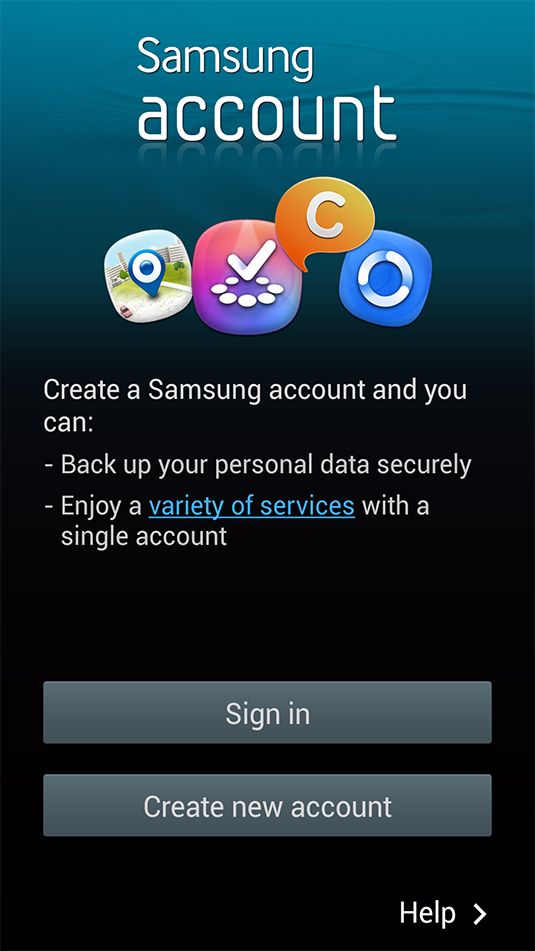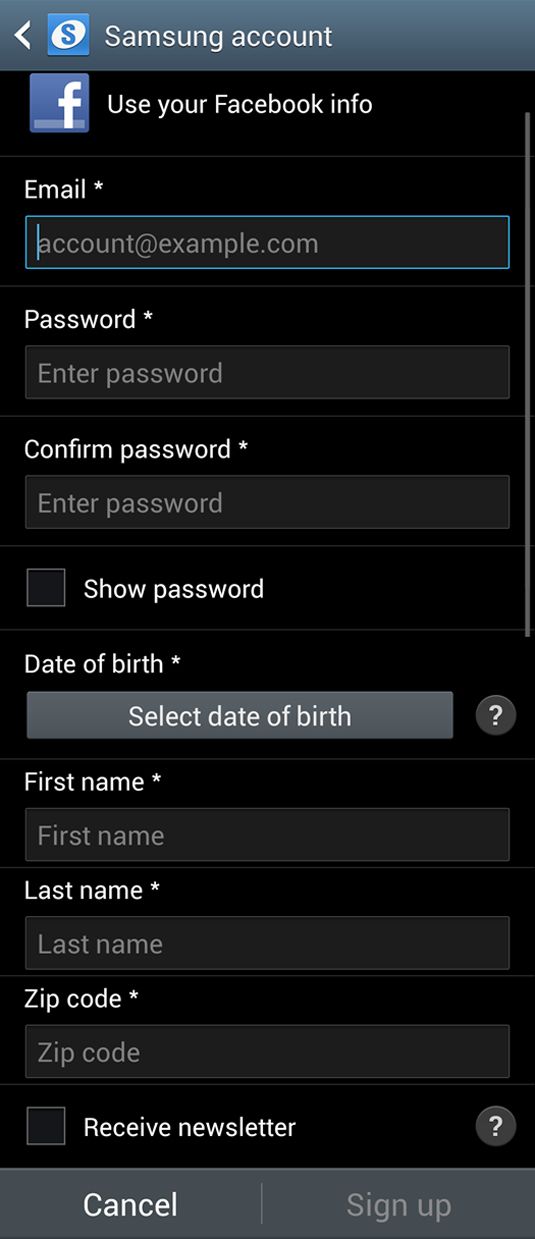L'ouverture d'un compte gratuit Samsung vous permet d'accéder à plusieurs fonctionnalités importantes. Vous pouvez télécharger des applications Samsung depuis l'App Store. Par exemple, voici comment accéder à l'application S Translator pour vous permettre de converser avec d'autres en espagnol, français, chinois et en temps réel. Vous pouvez également utiliser votre compte Samsung pour sauvegarder les informations sur votre téléphone.
Si vous ne vous inscrivez pas pour le compte de Samsung lors de la première configuration de votre téléphone, vous serez invité à le faire si vous souhaitez accéder à l'App Store de Samsung ou d'essayer d'utiliser l'application S Translator.
Avant de commencer, avoir le prêt suivant:
Les informations de votre compte Gmail
Un mot de passe à l'esprit pour le compte de Samsung
La date de votre anniversaire (pas faire jusqu'à une date faux!)
Lorsque vous êtes prêt à créer le compte, suivez ces étapes:
Tapez sur l'icône Samsung compte dans votre écran Applications pour faire apparaître l'écran Sign-In montré ici.
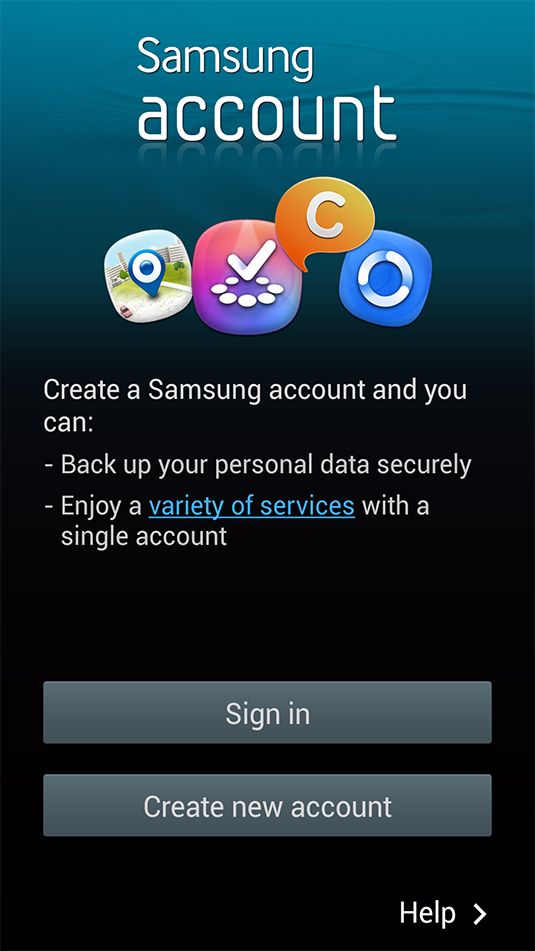
Appuyez sur le lien qui dit Créer un nouveau compte.
Ceci nous amène à l'écran suivant.
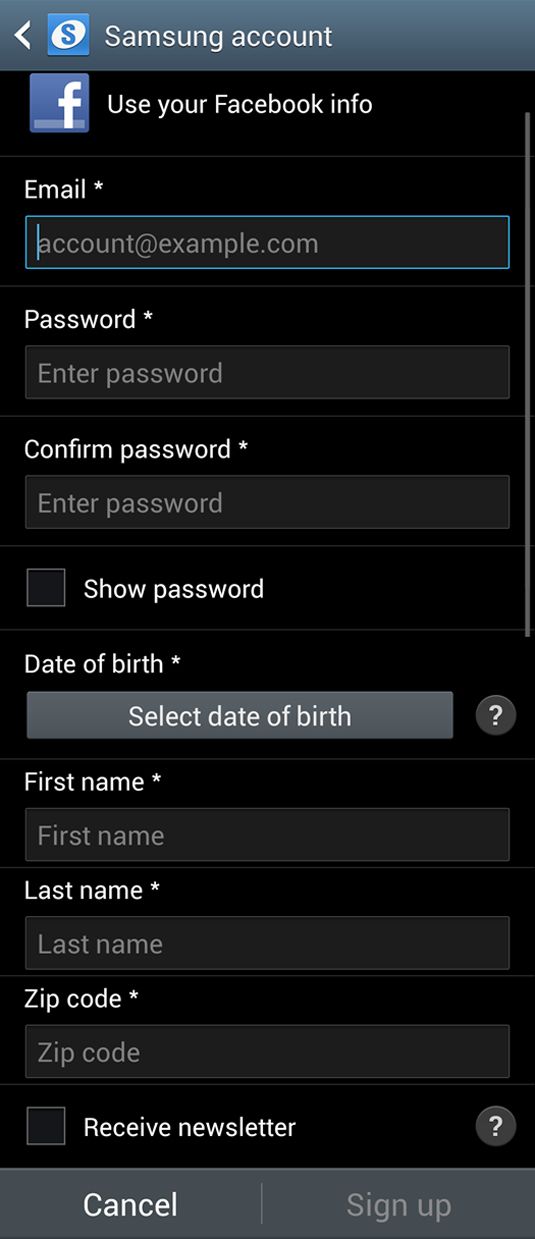
Entrez les données correctes et appuyez sur Inscription.
Si le lien pour vous inscrire est grisée, vous avez manqué d'entrer certaines données quelque part.
Vous êtes maintenant prêt à essayer S Traducteur et sauvegarder vos fichiers.
Ajout de raccourcis à l'écran d'accueil de votre Galaxy S 4
Vous pouvez modifier votre écran Galaxy S 4 d'accueil de sorte qu'il convient à vos besoins. Parmi les éléments que vous pouvez ajouter à votre écran d'accueil sont
Les contacts que vous souhaitez appeler ou texte rapidement.
Directions vers un lieu de prédilection.
Dossiers où vous avez stockés les fichiers Microsoft Office.
Pour commencer, allez à l'écran d'accueil et suivez ces étapes:
De l'écran d'accueil, appuyez sur Menu.
Appuyez sur Ajouter.
Tapez raccourcis.
Appuyez sur la sélection de raccourcis que vous voulez.
Vous pouvez ajouter des raccourcis jusqu'à ce que les pages de votre écran d'accueil étendu sont pleins en tapant sur l'option que vous voulez. Le raccourci est alors placé sur cette page.
Prenant un raccourci sur votre écran d'accueil est simple. Appuyez et maintenez sur l'écran. En un instant, une poubelle icône apparaît en haut de l'écran. Faites glisser le raccourci vouée à la poubelle, et hors il va à son auteur.
Il est parti, mais si vous faites une erreur, vous pouvez le récupérer assez facilement. Pour recréer, il suffit d'aller à la liste App, trouver l'icône de l'application que vous venez de supprimer, et appuyez et maintenez sur elle. Il réapparaît sur votre écran d'accueil.
Naviguer sur votre Samsung Galaxy S 4 Téléphone
Même si vous avez utilisé un smartphone dans le passé, vous aurez probablement encore besoin d'un peu d'orientation pour obtenir autour de votre Galaxy S 4. Voici votre guide pour les boutons de votre téléphone, son écran tactile et le clavier:
Le bouton d'alimentation: Le bouton d'alimentation est sur le côté supérieur droit du téléphone. Appuyez pendant une seconde, et les lumières de l'écran vers le haut. Appuyez sur ce bouton pendant une seconde alors que le téléphone est allumé et le téléphone passe en mode veille. Pour éteindre complètement le téléphone, appuyez et maintenez simplement le bouton d'alimentation pendant quelques secondes. Ensuite, choisissez l'option Arrêt dans le menu.
Le bouton de volume (s): Il ya deux emplacement des boutons de volume sur le côté supérieur gauche du téléphone: un pour augmenter le volume, et l'autre pour l'abaisser.
L'écran tactile: Le Galaxy S 4 téléphone offre l'un des écrans tactiles plus haute résolution, le Super AMOLED, sur le marché. Il est assez sensible pour vous permettre de déplacer l'écran attentivement, mais pas si sensible qu'il est difficile à gérer.
L'écran d'accueil étendu: Ceci est le premier écran que vous voyez. Vous avez fait plusieurs écrans. L'écran d'accueil étendu est où vous pouvez organiser des icônes et d'autres fonctions pour rendre le téléphone pratique pour vous. Vous trouverez votre écran d'accueil étendu a déjà quelques applications préchargées pour vous par Samsung et votre opérateur cellulaire. Voici ce que vous trouverez sur votre écran d'accueil:
La zone de notification: La zone de notification se trouve en haut du téléphone et vous présente avec de petites icônes qui vous permettent de savoir si quelque chose d'important est en place, comme vous la mise à jour sur l'état de votre batterie ou vous permettant de savoir si vous avez un message texte.
Les raccourcis primaires: Ces cinq icônes en bas de l'écran restent stationnaires que vous vous déplacez à travers les écrans d'accueil. Samsung et votre fournisseur de service cellulaire ont déterminé que ce sont les applications les plus importantes sur votre téléphone.
Les touches de fonction de l'appareil: Ces touches (Menu, Accueil et Retour) résident sur le bas du téléphone et de contrôler les fonctions téléphoniques essentielles, indépendamment de ce que vous avez en cours en ce moment.
Le clavier: Tous les téléphones Galaxy S sont livrés avec un clavier logiciel. Il apparaît à l'écran lorsque vous devez saisir du texte. Sinon, il va à vous donner le montant maximum de l'écran utile immobilier.